Pitanja i odgovori
Pitanje 1: Kako aktivirati uslugu e-Zdravstveno?
Odgovor: Za aktivaciju usluge potrebno je popuniti Pristupni list koji možete preuzeti na službenoj stranici HZZO-a pod e-Zdravstveno na adresi: https://hzzo.hr/e-zdravstveno/kako-postati-korisnik-usluge. Pristupni list potpisuje i pečatom ovjerava ovlaštena osoba za zastupanje pravne/fizičke osobe.
Isti možete dostaviti na jedan od ova dva načina: putem e-maila na adresu prijava@hzzo.hr ili osobno na šalter Zavoda. Nakon obrade Pristupnog lista HZZO Vam šalje Obavijest o aktivaciji usluge e-Zdravstveno na e-mail adresu.
U Pristupnom listu pod rubrikom ''broj FINA kartice'' upišite samo FINA/RBA/ZABA, nije potrebno upisivati cijeli broj FINA kartice.
Pitanje 2: Kako pristupiti aplikaciji e-Zdravstveno?
Aplikaciji je moguće pristupiti putem internetskih preglednika Google Chrome ili Microsoft Edge verzije 85 ili noviji (Edge Chromium).
Prije prvog spajanja potrebno je proći tehničke preduvjete koje možete pronaći ovdje Napomena: tehničke preduvjete trebaju ispuniti samo korisnici koji imaju HZZO smart karticu (plava kartica).
1. Preuzeti datoteku sa korijenskim certifikatom CEZIH te pomoću nje instalirati certifikat. Certifikat je potrebno spremiti u spremište certifikata u Pouzdane korijenske ustanove. 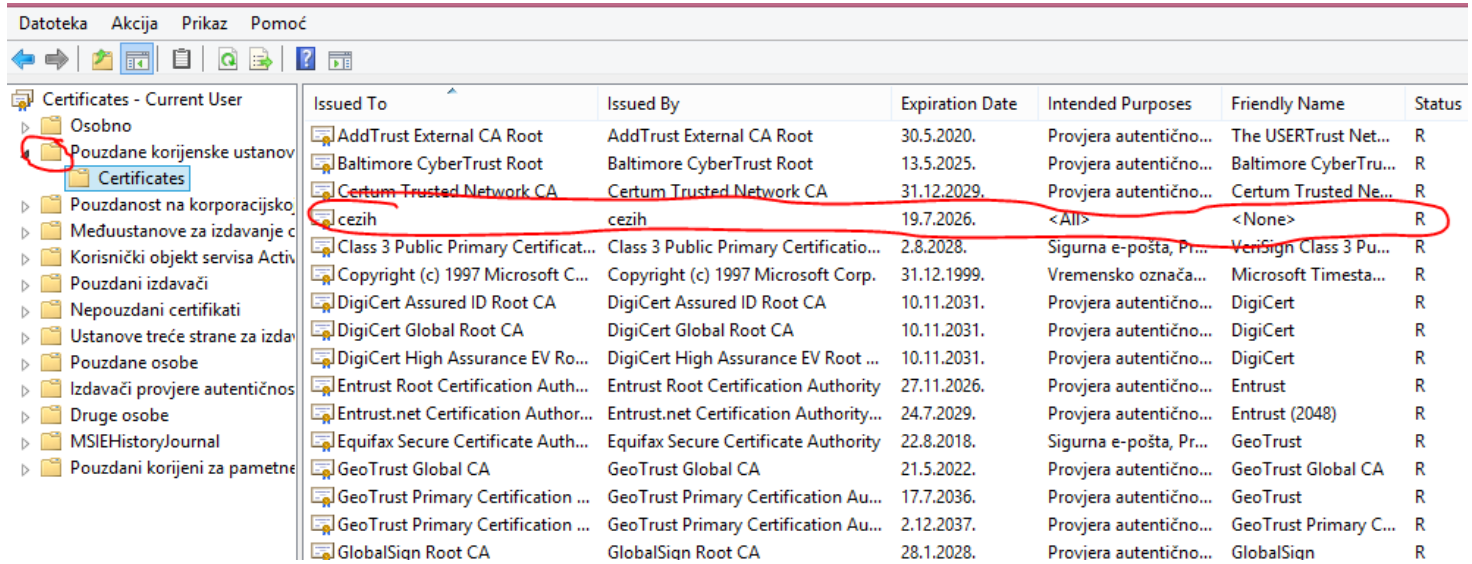
2. Preuzimanje i instalacija AKDSHCard programske podrške
Programsku podršku možete preuzeti ovdje nakon čega će se pojaviti sljedeći prozor
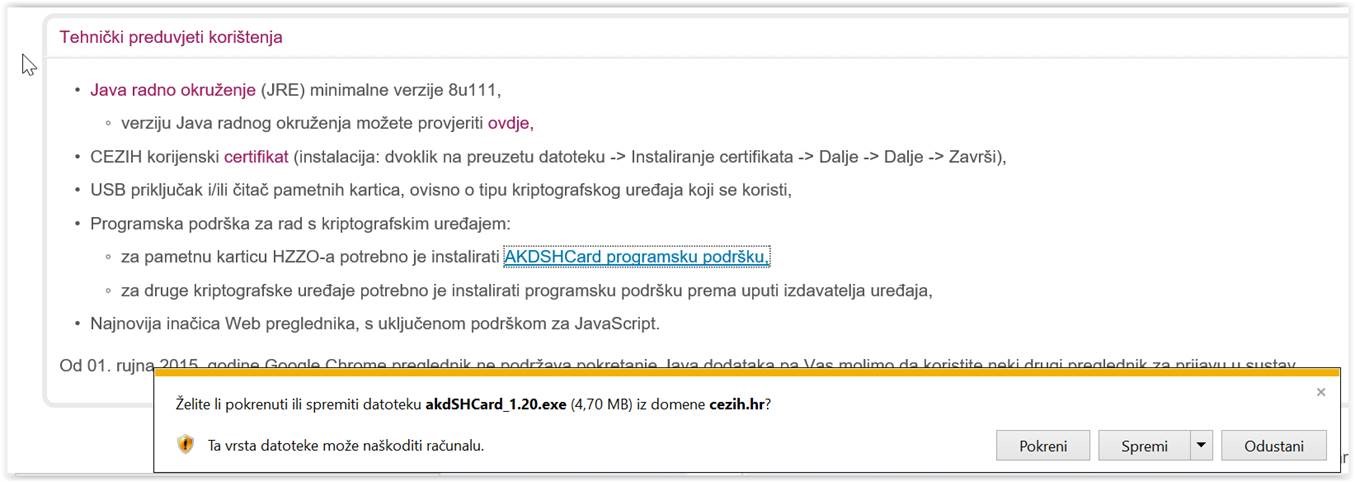
Odaberite ''spremi'' i provedite instalaciju do kraja. Aplikacija izgleda ovako:
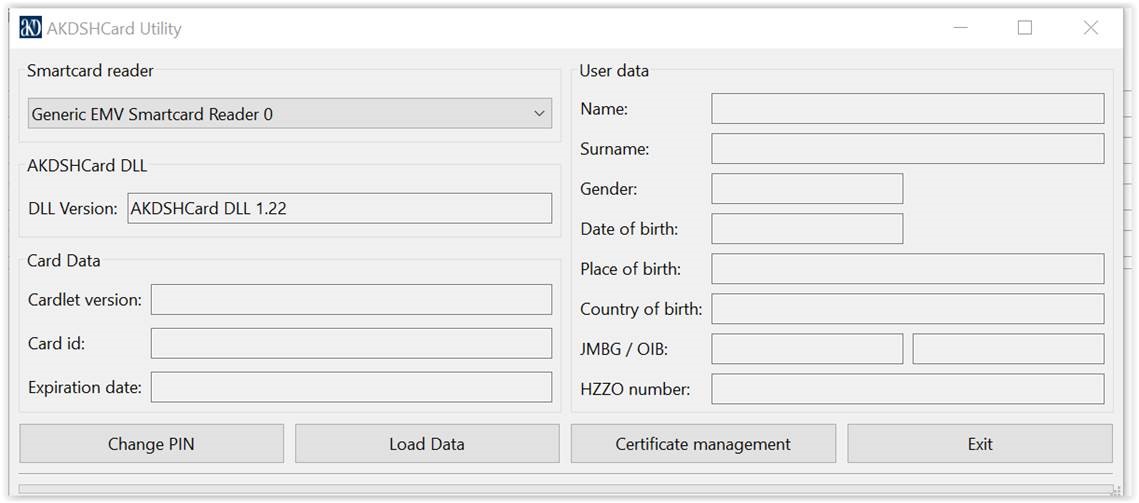
Odabirom ''Load Data'' možete provjeriti je li certifikat ispravno instaliran na HZZO SMART karticu. Ukoliko se nakon odabira ''Load Data'' i unosa PIN broja prikažu Vaši osobni podaci s desne strane Vaš je certifikat ispravno instaliran.
3. Promjena PIN broja u AKDSHCard programskoj podršci
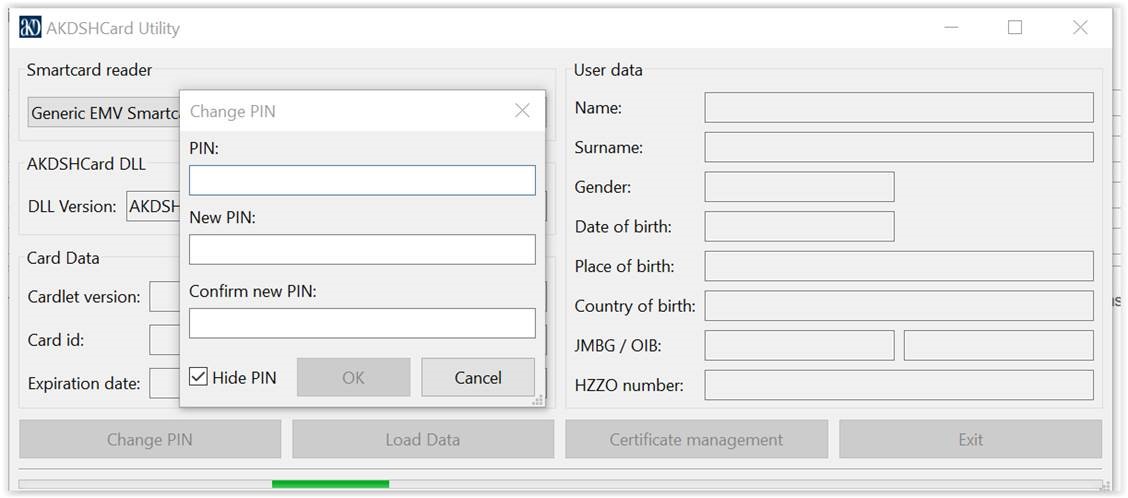
Odaberite ''Change PIN'' nakon čega imate mogućnost promijeniti svoj inicijalni PIN broj. Inicijalni PIN broj je 12345. Savjetujemo da ga promijenite prvi prvom korištenju kartice.
Pokrenite Internet explorer i upišite mrežnu adresu https://ezdravstveno.hzzo.hr/PoslovniPortal/
Pitanje 3: Koje mogućnosti pruža aplikacija e-Zdravstveno?
Odgovor: U aplikaciji e-Zdravstveno moguće je:
- preuzimanje tiskanica prijava/odjava/promjena
- prijava člana (supružnik, dijete do 18. godine)
- prijava novorođenog djeteta
- promjena imena/prezimena i adrese prebivališta/boravišta i člana i nositelja
- odjava člana
Pitanje 4: Kako dohvatiti tiskanicu prijave/odjave/promjene u aplikaciji?
Odgovor: U aplikaciji, u izborniku Pregled prijava i odjava moguć je dohvat tiskanica. Potrebno je upisati OIB osiguranika (polje - OIB osiguranika) te odabrati odgovarajućeg poslodavca u padajućem izborniku i odabrati gumb Traži. Ako je prijava/odjava/promjena obrađena od strane HZZO-a, tiskanicu možete preuzeti u pdf formatu. Tiskanice za zaposlenika je moguće preuzeti unutar 30 dana nakon njegove odjave (dok je zaposlenik prijavljen u poduzeću dostupne su sve njegove tiskanice neovisno o tome kad su nastale).
Nakon isteka 30 dana potrebno je poslati mail na tiskanice@hzzo.hr sa OIB brojem zaposlenika te će Vam tiskanica odjave biti poslana na Vašu elektroničku adresu
Pitanje 5: Da li je tiskanica vjerodostojna bez pečata HZZO-a?
Odgovor: Tiskanica je vjerodostojan dokument koji dokazuje provedenu prijavu/odjave/promjenu.
Pitanje 6: Kako provesti promjenu podataka osiguranika u aplikaciji?
Odgovor: U aplikaciji, u izborniku Zahtjevi za prijave i odjave članova obitelji, promjene osobnih podataka pronađete izbornik Promjena podataka osiguranika. Odabirete ispravnog poslodavca i u formu upisujete OIB osiguranika i pritiskom na povećalo aplikacija dohvaća nove podatke iz OIB sustava. Ne upisujete nikakve podatke osim OIB-a. Ako se podaci slažu s Vašom evidencijom, promjenu potpišete i čekate obradu od strane HZZO-a.
Pitanje 7: Kako provesti odjavu člana u aplikaciji e-Zdravstveno?
Odgovor: U aplikaciji, u izborniku Zahtjevi za prijave i odjave članova obitelji, promjene osobnih podataka pronađete izbornik Odjava člana obitelji. Odabirete poslodavca i u formu upisujete OIB osiguranika i pritiskom na povećalo aplikacija dohvaća podatke. Upišete datum odjave, potpišete odjavu i čekate obradu od strane HZZO-a.
Pitanje 8: Kako provesti prijavu člana u aplikaciji?
Odgovor: U aplikaciji, u izborniku Zahtjevi za prijave i odjave članova obitelji, promjene osobnih podataka pronađete izbornik Prijava člana obitelji. Upisujete OIB osiguranika kojega želite prijaviti i pritiskom na povećalo aplikacija dohvaća podatke. Pod informacije o nositelju osiguranja odabire se srodstvo s nositeljem (supružnik, dijete), upisuje OIB nositelja i opet pritiskom na povećalo aplikacija dohvaća podatke. Na kraju prijavu potpišete i čekate obradu od strane HZZO-a.
Pitanje 9: Pristup uslugama za poslovne korisnike moguć je pomoću:
- pametne kartice HZZO-a,
- certifikata Fine sadržanog na kriptografskom uređaju (e-kartica ili USB token) Fine ili poslovne banke,
- certifikata osobne iskaznice Republike Hrvatske ili
- poslovnog kID certifikata AKD-a,
Uz navedene certifikate potrebno je zatražiti pristup aplikaciji eZdravstveno popunjavanjem Pristupnog lista.
Pitanje 10: Prilikom ulaska u aplikaciju javlja se greška – „Certifikat nije valjan (SGW)“
Odgovor: Molimo Vas da još jednom provjerite postavke Jave i korijenskog CEZIH certifikata. Ako je sve u redu, pokušajte sljedeće:
Molimo Vas da obrišete certifikat iz Microsoft spremišta kako bi OS ponovno „povukao“ certifikat sa kartice/usb-a. Ukoliko se certifikat ne vidi, potrebno je kliknuti na gumb „Osvježi“.
U slučaju da je aplikacija upaljena i ako nakon spremanja ne vidite certifikat, potrebno je izvaditi i vratiti karticu/usb i kliknuti na gumb „Osvježi“.
Postupak:
1) Isključite USB stick/pametnu karticu na kojoj su certifikati.
2) Kliknite Start i pokrenite aplikaciju mmc: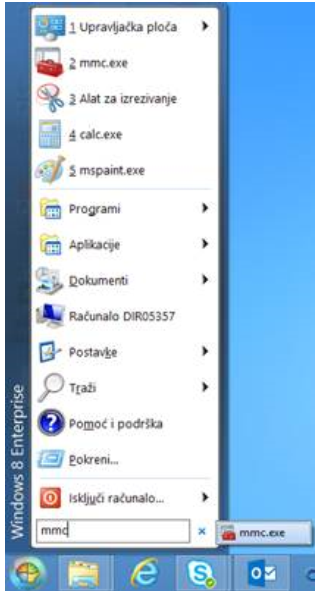
3) U izborniku odaberite Datoteka -> Dodaj / ukloni dodatni alat: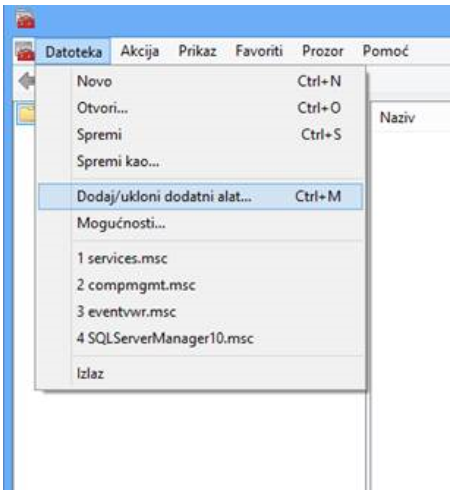
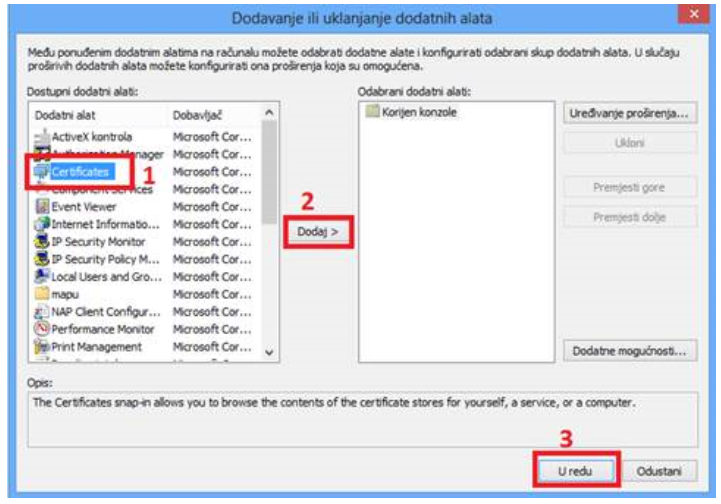
4) Provjerite postoji li na listi osobnih certifikata onaj koji glasi na vaše ime i prezime:
5) Ukoliko certifikati postoje, izbrišite ih.
6) Uključite USB stick/pametnu karticu.
7) Osvježite prikaz.
Ukoliko certifikata i nadalje nema na popisu, provjerite u uputama ili s korisničkom podrškom izdavatelja USB sticka/pametne kartice kako certifikate učiniti dostupne operativnom sustavu.
Pitanje 11: Prilikom ulaska u aplikaciju javlja se greška - „Privatni ključ nije dostupan“.
Odgovor: Dvije su opcije:
1) Kartica nije dobro ubačena u čitač (to je karakteristično za poruku „Privatni ključ nije dostupan“ – privatni ključ je upravo kartica). Provjeriti je li ubačena do kraja. Programom za učitavanje certifikata s kartice ili USB-a možete provjeriti je li kartica ispravna.
2) Na popisu certifikata ste možda izabrali drugi certifikat. Ukoliko niti to ne uspije, potrebno je izbrisati certifikat iz Microsoft spremišta certifikata (primjer postupka kod pitanja br.11) da ga aplikacija ponovno povuče s kartice.
Pitanje 12: U aplikaciji ne postoji tiskanica odjave.
Odgovor:
Opcija1: Ako je prošlo više od 30 dana od datuma odjave, tada tiskanice više nema u aplikaciji te je potrebno poslati e-mail na tiskanice@hzzo.hr i zatražiti tiskanicu.
Opcija2: Ako nekim slučajem prijava/odjava nije prošla automatskom razmjenom podataka između HZMO-a i HZZO-a, tada je također nećete vidjeti u aplikaciji. Potrebno je presliku tiskanice prijave/odjave sa HZMO poslati e-mail pisarnice, čije mail adrese prema sjedištu možete naći na: https://hzzo.hr/poslovni-subjekti/novosti/hzzo/kontakti-za-ostvarivanje-prava-iz-obveznog-zdravstvenog-osiguranja i zatražiti provjeru..
Pitanje 13: Prijava i odjava za istog osiguranika unutar nekoliko dana, a niste preuzeli tiskanicu prijave. Kako doći do nje?
Odgovor: U aplikaciji je moguć dohvat zadnje radnje po osiguranju. U ovom slučaju je to odjava. Potrebno je poslati e-mail na tiskanice@hzzo.hr i zatražiti tiskanicu.
Pitanje 14: Nakon obrađene promjene podataka osiguranika u aplikaciji, dohvaćate tiskanicu promjene. Na tiskanici nije oznaka „Promjena“, nego „Prijava“.
Odgovor: Takva tiskanica je u redu bez obzira na oznaku „Prijava“ jer se na njoj vide promijenjeni podaci osiguranika pa je kao takva važeći dokaz o promjeni podataka.
Pitanje 15: Kako zatvoriti adresu boravišta u aplikaciji e-Zdravstveno?
Odgovor: Potrebno je obrisati podatke iz svih polja adrese boravišta, te potpisati promjenu.
Pitanje 16: Kako pristupiti usluzi za prijavu ozljede na radu?
Za pristup usluzi eOzljede na radu potrebno je imati važeću smart iskaznicu izdanu od HZZO-a (plava kartica). U pregledniku Chrome otvorite mrežnu stranicu www.cezih.hr i zatim sa lijeve strane odaberite ''PRIJAVA za rad na HZZO portalu za ugovorne zdravstvene ustanove''.
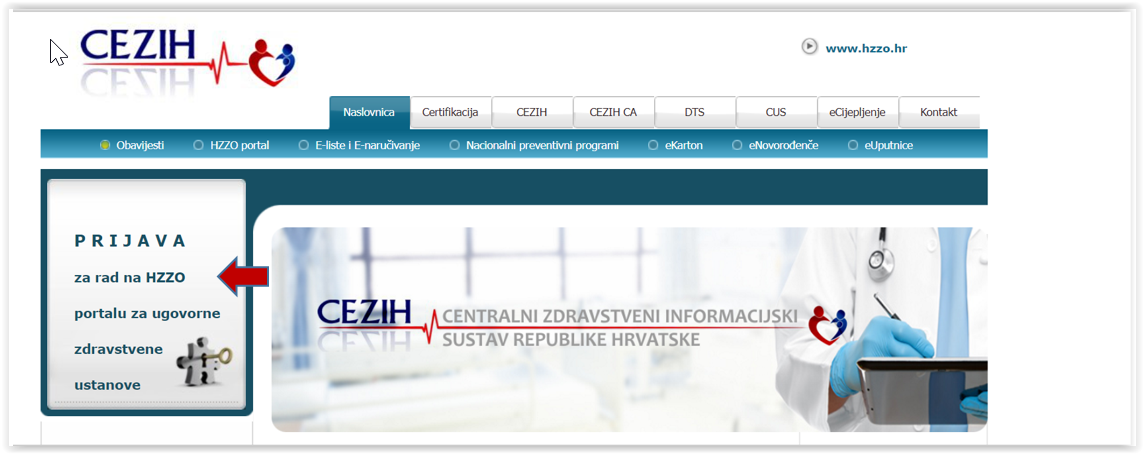
Ukoliko se pojavi niže prikazani ekran odaberite ''Napredno''.
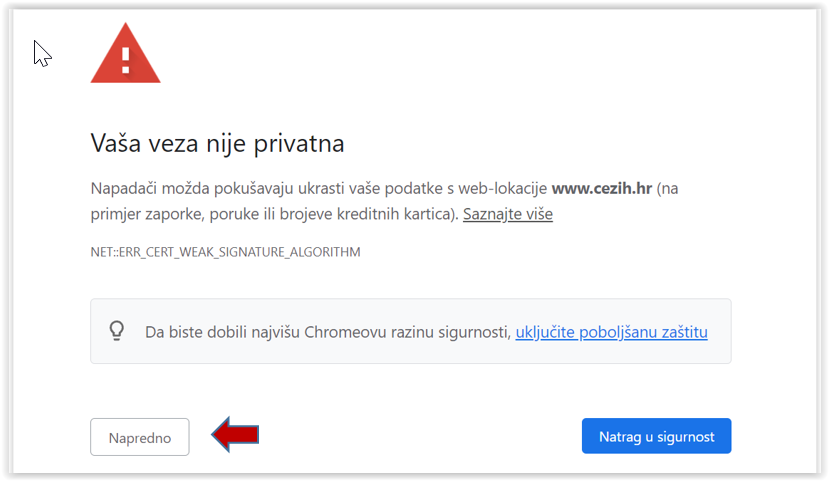
Nakon toga se može pojaviti niže prikazani ekran te je potrebno odabrati ''Idi na web lokaciju www.cezih.hr''.

Nakon toga će sustav zatražiti odabir certifikata.
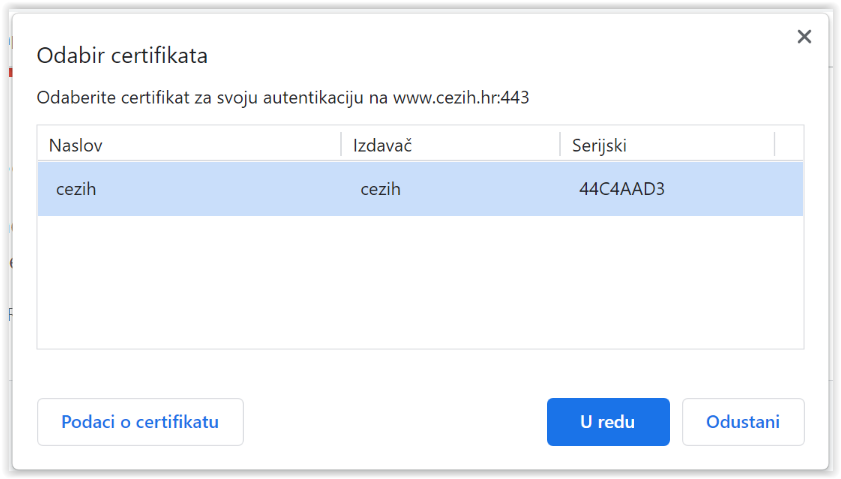
Portal izgleda ovako:
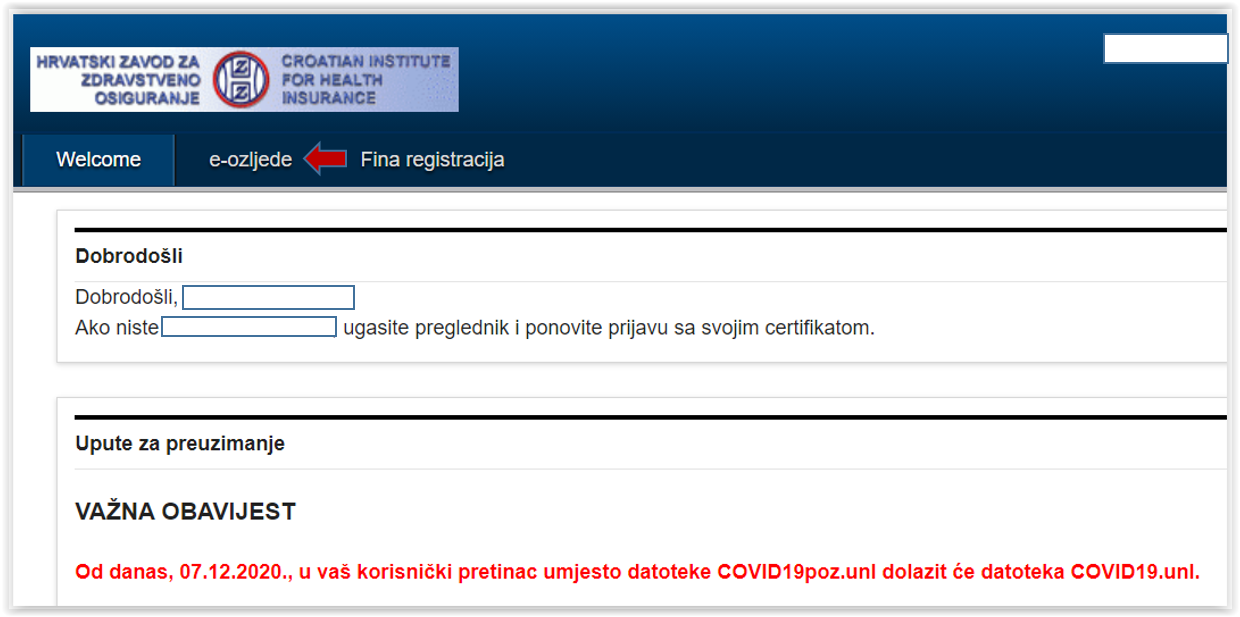
Potrebno je odabrati drugu karticu ''e-ozljede'' a upute o popunjavanju možete pronaći ovdje






